遇到Google云端硬盘打开报错?无需焦虑,我们为您准备了解决方案!无论是连接问题、权限设置错误还是软件冲突,通过检查网络连接、确认账户权限、更新浏览器或应用版本,以及清理缓存等方法,通常都能快速解决。跟随我们的指南,轻松恢复云端硬盘的正常访问。
在数字化时代,Google云端硬盘(Google Drive)已成为我们存储、分享和管理文件的重要工具,有时在尝试打开Google云端硬盘时,可能会遇到各种报错信息,让人头疼不已,别担心,今天我们就来探讨一下这些报错的可能原因及解决方法,让你的云端硬盘重新恢复正常工作。
常见报错原因及解决方法

1. 网络连接问题
问题描述:当网络连接不稳定或速度过慢时,Google云端硬盘可能无**常加载或打开。
解决方法:
- 检查网络连接是否正常,可以尝试访问其他网站进行验证。
- 尝试刷新页面,或关闭浏览器后重新打开。
- 清除浏览器缓存和Cookies,然后重新登录Google账户。
- 如果使用代理或***,尝试切换到其他服务器或关闭代理/***。
2. 浏览器兼容性问题
问题描述:某些浏览器可能不完全兼容Google云端硬盘,导致打开时出现错误。
解决方法:
- 确保浏览器是最新版本,如果不是,请更新至最新版本。
- 尝试使用其他浏览器(如Chrome、Firefox、Safari等)打开Google云端硬盘。
- 禁用浏览器插件,尤其是与广告或隐私相关的插件,这些插件可能影响Google云端硬盘的正常使用。
3. 文件权限问题
问题描述:尝试打开某个文件时,可能由于权限设置不当而无法访问。
解决方法:
- 检查文件是否设置了共享权限,确保你有足够的权限查看或编辑该文件。
- 如果文件是共享的,请确认共享设置是否正确,或联系文件所有者调整权限。
- 如果是通过公共链接访问文件,请确保链接有效且未超过访问次数限制。
4. 文件损坏或格式不兼容
问题描述:文件可能因为损坏或格式不兼容而无法打开。
解决方法:
- 尝试将文件下载到本地,查看是否能正常打开。
- 如果文件格式不兼容,尝试使用在线转换工具将文件转换为其他格式(如将文档转换为PDF)。
- 使用Google文档、表格、幻灯片等在线编辑工具打开文件,看是否能解决格式兼容问题。
5. 账户问题
问题描述:账户问题也可能导致Google云端硬盘打开报错。
解决方法:
- 确保已登录正确的Google账户。
- 如果忘记密码,可以通过手机或邮箱找回密码。
- 检查Google账户是否被锁定或受限,如有问题,可联系Google客服解决。
其他可能的解决方案
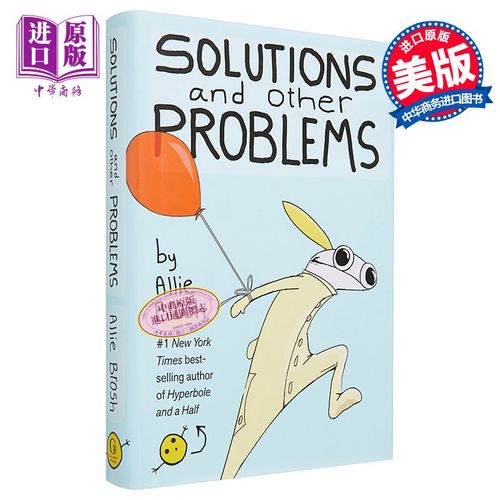
使用隐身窗口:在浏览器中打开隐身窗口(也称为隐私浏览窗口),这有助于隔离登录的Google账户,避免冲突。
注销多个Google账户:如果你同时登录了多个Google账户,尝试注销其他账户,只保留需要使用的那一个。
检查系统时间和区域设置:确保设备系统时间正确,且系统区域设置与Google账户设置一致。
关于Google云端硬盘的安全问题
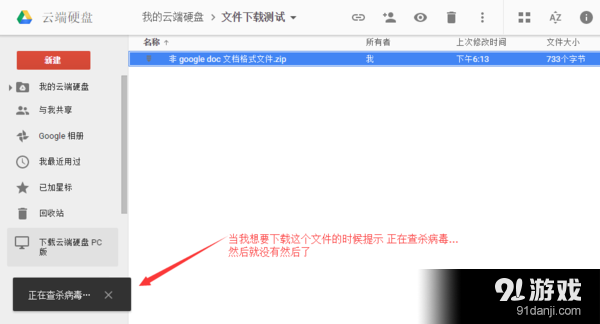
值得注意的是,Google云端硬盘也存在一定的安全风险,据报道,黑客可能利用未修补的安全漏洞来分发恶意文件,在使用Google云端硬盘时,请务必保持警惕,不要随意下载或打开来源不明的文件,建议安装可靠的防病毒软件,以增强系统的安全防护能力。
问答环节
问题一:为什么我在使用Google云端硬盘时经常遇到加载缓慢的问题?
答:加载缓慢的问题通常与网络连接有关,请检查你的网络连接是否稳定且速度足够快,尝试清除浏览器缓存和Cookies,或者更换其他浏览器尝试访问,如果问题依旧存在,可能是Google云端硬盘服务器的问题,建议稍后再试或联系Google客服寻求帮助。
通过以上方法,相信你能有效解决Google云端硬盘打开报错的问题,让云端存储变得更加顺畅和高效。
相关文章
评论已关闭


